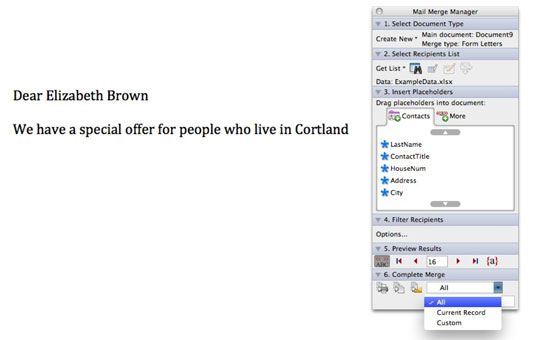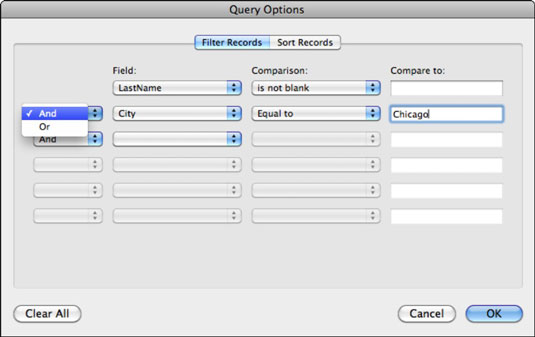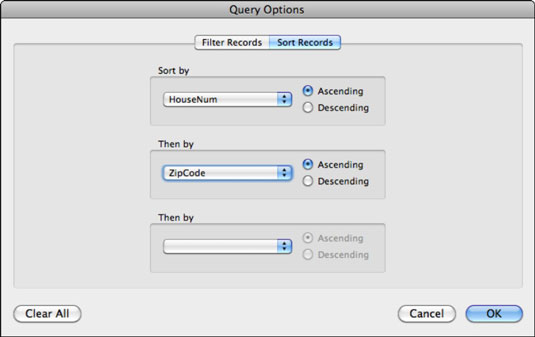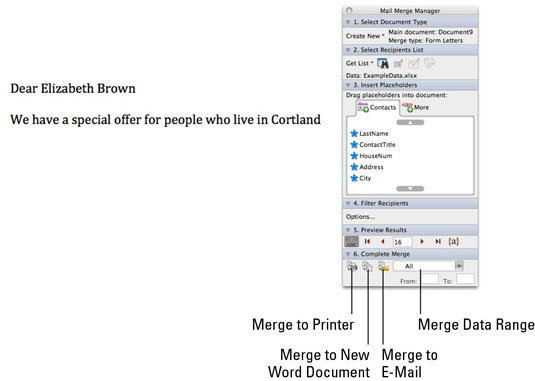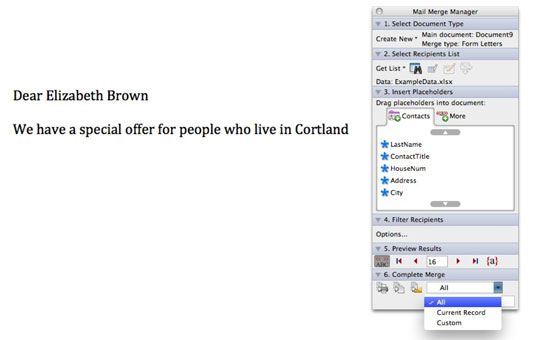Vaikka lomakekirjeiden personointi ei huijaa ketään, ne ovat yhtä suosittuja ja voivat olla hyödyllisiä myös automatisoitujen raporttien luomisessa organisaatiossa. Office 2011 for Macissa voit aloittaa olemassa olevasta Word 2011 -asiakirjasta tai tyhjästä asiakirjasta. Joka tapauksessa vaiheet ovat samat.
Varmista, että Yhdistelmänhallinta on käytettävissä valitsemalla valikkoriviltä Työkalut → Yhdistäminen. Noudata sitten seuraavia ohjeita Yhdistelmänhallinnassa:
Napsauta Yhdistelmänhallinnassa Valitse asiakirjatyyppi ja valitse sitten Luo uusi → Yhdistämistyyppi: Lomakekirjeet.
Napsauta Yhdistelmänhallinnassa Valitse vastaanottajaluettelo ja napsauta sitten Hae luettelo.
Napsauta Yhdistelmänhallinnassa Lisää paikkamerkit.
Vedä paikkamerkit Yhdistelmänhallinnasta asiakirjan kohtaan, johon haluat yhdistää tiedot. Käytettävissä olevat välilehdet ja kentät, joista voit valita, riippuvat valitsemastasi tietolähteestä, mutta menetelmä on sama – vedä ja pudota. Chevronit tarkoittavat lisättyjä yhdistämiskenttiä.

(Valinnainen) Napsauta Yhdistelmänhallinnassa Suodata vastaanottajat.
Kyselyasetukset-valintaikkunan Suodatintietueet-välilehdellä voit määrittää tiedoillesi enintään kuusi ehtoa valitsemalla vaihtoehtoja ponnahdusvalikoista.
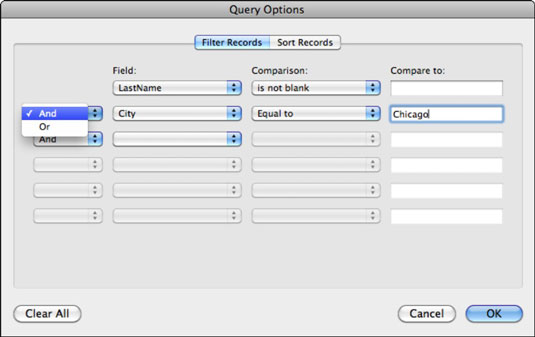
Napsauta Kyselyasetukset-valintaikkunan Lajittele tietueet -välilehteä muuttaaksesi järjestystä, jossa tietueet suoritetaan yhdistämisessä. Lajittelu on käytettävissä jopa kolmelle tasolle.
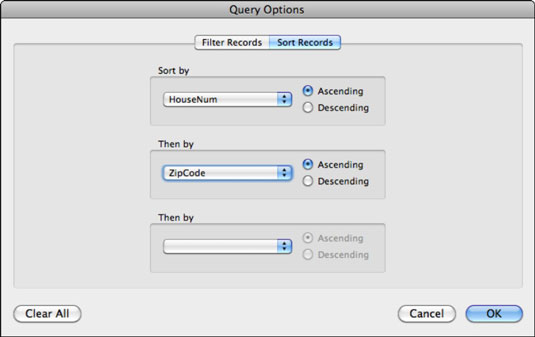
Napsauta Yhdistelmänhallinnassa Esikatsele tuloksia.
Näet yhdistetyt tiedot, jotta voit päättää, toimiiko yhdistäminen suunnitellusti.
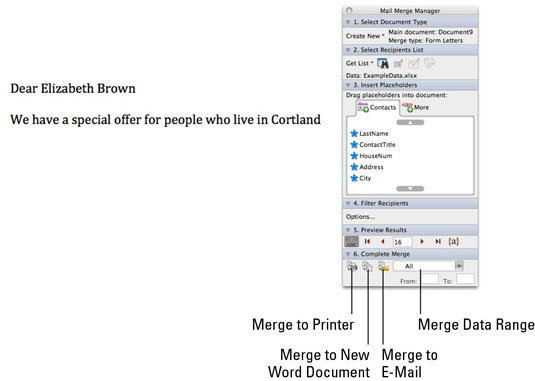
Napsauta Yhdistämisen hallinnassa Complete Merge.
Ennen kuin tulostat suuren yhdistämisen, tee näyteajo.
Anna Wordille vihreä valo käsitellä yhdistäminen.
Voit yhdistää tulostimeen, uuteen Word-asiakirjaan vai Outlookiin.